excel表格制作教程入门
演示机型:联想ThinkPad E14
系统版本:i7-1165G7,windows10
软件版本:WPS Office V13.18.0版
| 企服解答
excel表格制作的入门操作主要有边框设置、单元格内格式、行列设置、插入图表和图片、函数。以下分别进行介绍:
一、边框设置
1、excel“开始”中的田字格式图标是用来设置边框的,如图所示。下拉列表中展示的是其中一部分常用的边框设置,下方的“其他边框”则可以支持自定义设置边框。
2、设置边框之前要先选中需要设置的区域,然后可以选择下拉列表中的,也可以自定义,如图。自定义中可以设置线条的样式和颜色等,设置完成后点击“确定”即可。
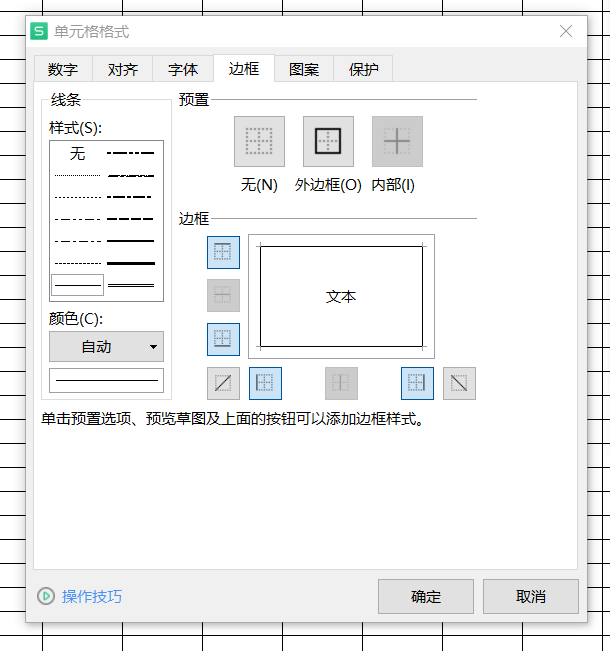
二、单元格内格式
单元格内格式基础操作有:靠左/右对齐、居中、合并后居中、格内换行等,具体操作位置如图。操作时只要先选中需要操作的部分然后再单机对应的格式键即可。
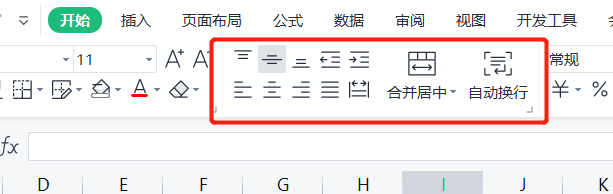
三、行列设置
excel行列的设置有两种方法,一种是在上方列表的“发现”中进行设置,另一种是左/上侧单行拖拽进行设置,以下详细介绍:
1、在“发现”中设置
选择想要调整的行/列,如果想要整体调整高度,则不必选中行列,然后在“开始”中找到“行和列”,单机后再点击需要操作的内容即可(以设置“行高/列宽”为例),在弹出的窗口中输入需要的数值即可。
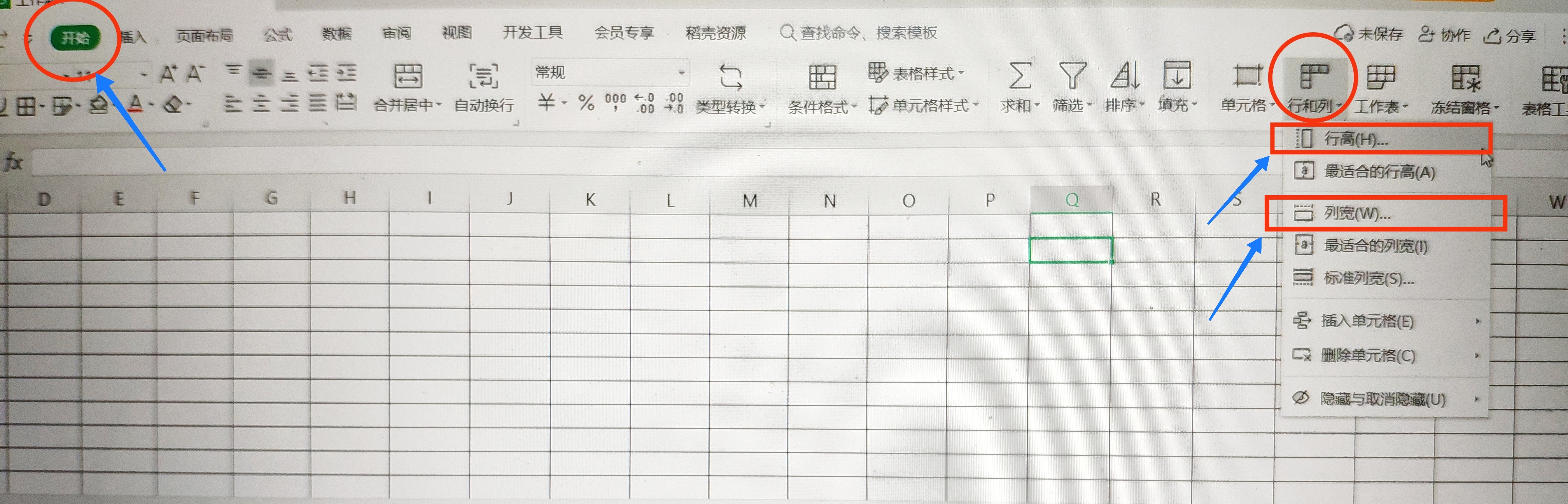
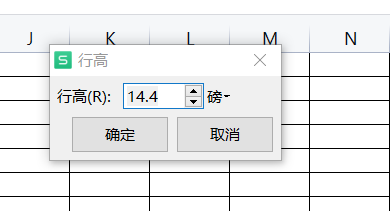
2、单行拖拽设置
将鼠标放在最左/上侧的每行的间隔线上,会发现鼠标变成如图所示的形状,此时按住左键进行拖拽即可调整。

四、插入图表和图片
点击“插入”,先点击需要插入的位置,然后选择需要插入的内容,常用的有图片、图标、超链接。如图所示。其中图表有树状图、折线图、饼状图,插入之前要先框选数据。

五、函数
点击“公式”可以进行函数方面的操作,常用的有求和等,插入之前要先框选需要的数据,点击“常用函数”可以看到下拉出来的各种函数。
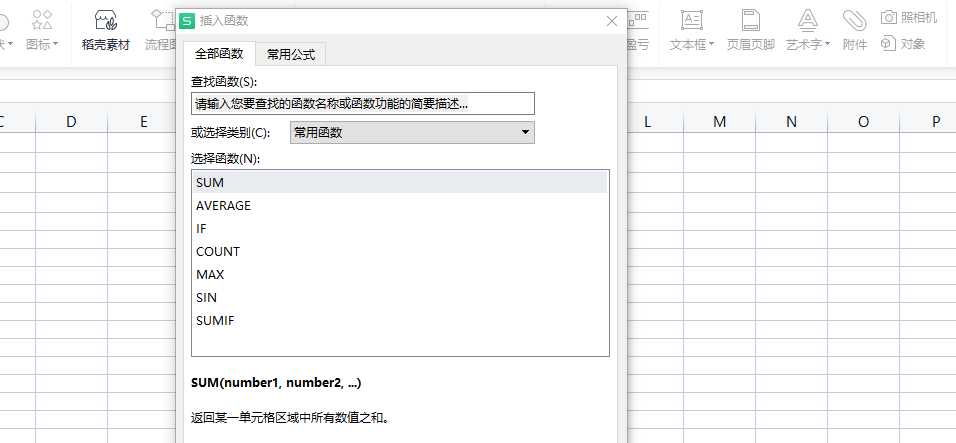
[免责声明]
文章标题: excel表格制作教程入门
文章内容为网站编辑整理发布,仅供学习与参考,不代表本网站赞同其观点和对其真实性负责。如涉及作品内容、版权和其它问题,请及时沟通。发送邮件至36dianping@36kr.com,我们会在3个工作日内处理。


 AI测评网
AI测评网





















